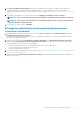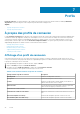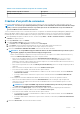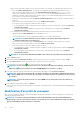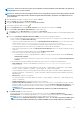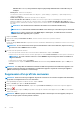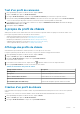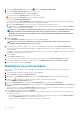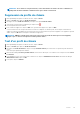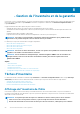Users Guide
REMARQUE : Assurez-vous de ne pas mettre à jour un profil de connexion lorsqu'une tâche d'inventaire, de garantie ou
de déploiement est en cours d'exécution.
REMARQUE : Assurez-vous de ne pas déplacer un hôte associé à un profil de connexion sur un autre profil de connexion
ni de supprimer un hôte d'un profil de connexion lorsqu'une tâche d'inventaire, de garantie ou de déploiement est en
cours d'exécution.
1. Dans OpenManage Integration for VMware vCenter, cliquez sur Gérer.
2. Cliquez sur Profils, puis cliquez sur Profils de référence.
3. Développez Profils de référence, puis cliquez sur Profils de connexion.
4.
Sélectionnez un profil et cliquez sur l'icône .
5. Dans l'onglet Bienvenue de la fenêtre Profil de connexion, lisez les informations, puis cliquez sur Suivant.
6. Dans l'onglet Nom et informations d'identification, procédez comme suit :
a. Sous Profil, saisissez le Nom du profil et éventuellement une Description.
b. Sous vCenter, affichez les hôtes associés à ce profil de connexion. Voir la remarque précédente concernant l'affichage des hôtes
ici.
c. Dans la zone Informations d'identification pour l'iDRAC, effectuez l'une des opérations suivantes :
• Pour les comptes iDRAC qui sont déjà configurés et activés pour Active Directory et sur lesquels vous souhaitez utiliser Active
Directory, sélectionnez Utiliser Active Directory.
○ Saisissez le nom de l'utilisateur dans la zone de texte Nom d'utilisateur Active Directory. Pour ce faire, utilisez l'un des
formats suivants : domaine\nom d'utilisateur, domaine/nom d'utilisateur ou nom
d'utilisateur@domaine. Le nom d'utilisateur ne doit pas comporter plus de 256 caractères. Reportez-vous à la
documentation Microsoft Active Directory pour connaître les conventions de nom d'utilisateur.
○ Entrez le mot de passe dans la zone de texte Mot de passe Active Directory. Celui-ci ne doit pas comporter plus de 127
caractères.
○ Entrez à nouveau le mot de passe dans la zone de texte Vérifier le mot de passe, .
○ Pour vérifier le certificat, sélectionnez l'une des options suivantes :
▪ Pour télécharger et stocker le certificat iDRAC et le valider au cours de connexions futures, sélectionnez Activer la
vérification du certificat.
▪ Pour ne procéder à aucune vérification et ne pas stocker le certificat, ne sélectionnez pas Activer la vérification du
certificat.
• Pour configurer les informations d'identification iDRAC sans Active Directory, renseignez les champs suivants :
○ Nom d'utilisateur : saisissez le nom d'utilisateur au format domaine\nom d'utilisateur ou domaine@nom
d'utilisateur.
Les caractères autorisés pour le nom d'utilisateur sont les suivants : / (barre oblique), & (esperluette), \ (barre oblique
inverse), . (point), " (guillemet), @ (arobase), % (pourcentage) (127 caractères au maximum).
Le nom de domaine ne doit pas comporter plus de 254 caractères, mais peut contenir des caractères alphanumériques,
ainsi que les caractères - (trait d'union) et . (point). Les premier et dernier caractères du nom de domaine doivent être
alphanumériques.
○ Mot de passe : saisissez le mot de passe.
Les caractères suivants sont interdits dans le mot de passe : / (barre oblique), & (esperluette), \ (barre oblique inverse), .
(Point) et " (guillemet).
○ Vérifier le mot de passe : saisissez de nouveau votre mot de passe.
○ Activer la vérification du certificat : par défaut, cette case n'est pas cochée. Pour télécharger et stocker le certificat
iDRAC et le valider au cours de toutes les connexions futures, sélectionnez Activer la vérification du certificat. Pour ne
procéder à aucune vérification du certificat et ne pas stocker le certificat, laissez la case Activer la vérification du
certificat décochée.
REMARQUE : Sélectionnez Activer la vérification du certificat si vous utilisez Active Directory.
d. Sous Racine de l'hôte, procédez comme suit :
• Pour accéder à toutes les consoles associées à Active Directory, cochez la case Utiliser Active Directory.
• Nom d'utilisateur : le nom d'utilisateur par défaut est root (racine) et ne peut pas être modifié. Si la case Utiliser Active
Directory est cochée, vous pouvez utiliser n'importe quel nom d'utilisateur Active Directory.
REMARQUE :
Le champ Nom d'utilisateur est défini sur « root », et cette entrée ne peut être modifiée que si
vous sélectionnez Utiliser Active Directory. L'utilisateur iDRAC n'est pas obligé d'utiliser les informations
Profils 45